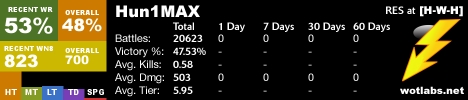હું સામાન્ય રીતે આ પ્રકારની મફત ઉપયોગિતાઓ વિશે લખું છું, ઉદાહરણ તરીકે, અહીં: રશિયનમાં મફત વિડિઓ કન્વર્ટર્સ, પરંતુ આ સમયે, વંડર્સહેરેના ગાય્સે તેમના પેઇડ ઉત્પાદનની સમીક્ષા કરવાની ઓફર કરી - વિડિઓ કન્વર્ટર અલ્ટીમેટ, મેં ઇનકાર કર્યો ન હતો.
હું સામાન્ય રીતે આ પ્રકારની મફત ઉપયોગિતાઓ વિશે લખું છું, ઉદાહરણ તરીકે, અહીં: રશિયનમાં મફત વિડિઓ કન્વર્ટર્સ, પરંતુ આ સમયે, વંડર્સહેરેના ગાય્સે તેમના પેઇડ ઉત્પાદનની સમીક્ષા કરવાની ઓફર કરી - વિડિઓ કન્વર્ટર અલ્ટીમેટ, મેં ઇનકાર કર્યો ન હતો.
હું નોંધું છું કે સમાન કંપની પાસે વિંડોઝ અને મેક ઓએસ એક્સ માટે મફત વિડિઓ કન્વર્ટર છે, જેના વિશે મેં વિડીયો કન્વર્ટર ફ્રી વિશેના લેખમાં લખ્યું છે. સારમાં, આજે વર્ણવેલ પ્રોગ્રામ સમાન છે, પરંતુ સમર્થિત ફોર્મેટ્સ અને અતિરિક્ત સુવિધાઓની વિશાળ સૂચિ સાથે.
વિડિઓ કન્વર્ટ કરો - મુખ્ય, પરંતુ પ્રોગ્રામનો એકમાત્ર કાર્ય નહીં

બધા વિડિઓ રૂપાંતર કાર્યો પ્રોગ્રામની મુખ્ય વિંડોમાં કરવામાં આવે છે, સામાન્ય રીતે, પ્રક્રિયા નીચે મુજબ છે:
- તેને સૂચિ પર ખેંચીને અથવા ફાઇલો ઉમેરો બટનનો ઉપયોગ કરીને વિડિઓ ઉમેરો
- પ્રોગ્રામના જમણાં ભાગમાં રૂપાંતરિત કરવા માટે ફોર્મેટ પસંદ કરો.
- "આઉટપુટ ફોલ્ડર" માં સાચવવા માટે ફોલ્ડરનો ઉલ્લેખ કરો
- "કન્વર્ટ" પર ક્લિક કરો

સમર્થિત ફોર્મેટ્સના સંદર્ભમાં, આ વિડિઓ કન્વર્ટરમાં તમે કંઈપણ અને ગમે ત્યાં કન્વર્ટ કરી શકો છો:
- એમપી 4, ડિવએક્સ, એવીઆઈ, ડબલ્યુએમવી, એમઓવી, 3 જીપી, એમકેવી, એચ .264 અને અન્ય. વધુમાં, તમે વિડિઓને ઑડિઓ ફાઇલોમાં MP3 અને અન્ય ફોર્મેટ્સમાં કન્વર્ટ કરી શકો છો, જો તમે વિડિઓમાંથી અવાજ કાપી શકો છો તો તે ઉપયોગી છે. દરેક ફોર્મેટ માટે, "સેટિંગ્સ" પર ક્લિક કરીને વધારાની સેટિંગ્સ ઉપલબ્ધ છે, જેમાં ફ્રેમ રેટ, બીટ દર, ગુણવત્તા અને અન્ય શામેલ છે.

- સામાન્ય ઉપકરણો માટે પ્રી-ઇન્સ્ટોલ કરેલ પ્રોફાઇલ્સ: આઇફોન અને આઇપેડ, સોની પ્લેસ્ટેશન અને એક્સબોક્સ, Android ફોન્સ અને ટેબ્લેટ્સ, જેમ કે સેમસંગ ગેલેક્સી વિવિધ સંસ્કરણો અથવા Google નેક્સસ. સોની, સેમસંગ, એલજી અને પેનાસોનિક ટીવી માટે રૂપાંતર.
- 3D વિડિઓને કન્વર્ટ કરો - 3 ડી એમપી 4, 3 ડી ડિવએક્સ, 3 ડી એવીઆઈ અને અન્ય.

રૂપાંતરિત કરવા માટેના વધારાના વિકલ્પોમાં તમામ કન્વર્ટિબલ વિડિઓઝને એક (આઇટમ "એક વિડિઓમાં મર્જ કરો") માં એક સાથે જોડવાની ક્ષમતા તેમજ એક સરળ વિડિઓ સંપાદક (સંપાદન બટન) ને લૉંચ કરીને સ્રોત વિડિઓઝને સંપાદિત કરવાની ક્ષમતા શામેલ છે.

વિડિઓ એડિટરમાં નીચેની સુવિધાઓ તમારા માટે ઉપલબ્ધ છે:
- અનિચ્છનીય ભાગોને દૂર કરીને વિડિઓને પાક કરો
- પાક, ફેરવો, માપ બદલો અને વિડિઓનો ગુણોત્તર
- અસરો ઉમેરો અને તેજ, વિપરીતતા, સંતૃપ્તિ અને કદને સમાયોજિત કરો
- વૉટરમાર્ક (ટેક્સ્ટ અથવા છબી) અને ઉપશીર્ષકો ઉમેરો.
વિડિઓને રૂપાંતરિત કરવાની ક્ષમતાના સંદર્ભમાં, મેં વર્ણવ્યું છે. પરિણામ: બધું સરળ, કાર્યાત્મક છે અને તે કોઈપણ શિખાઉ વપરાશકર્તાને સ્પષ્ટ થશે જે તેના ફોન, ટેબ્લેટ અથવા ટીવી પર પ્લેબૅક માટે કયા ફોર્મેટની જરૂર છે તે સમજી શકતું નથી - ત્યાં રૂપાંતર સાથે કોઈ સમસ્યા નહીં હોય.
Wondershare વિડિઓ કન્વર્ટર બીજું શું કરી શકે છે
સીધા રૂપાંતરણ અને સરળ વિડિઓ સંપાદન ઉપરાંત, વંડર્સહેર વિડીયો કન્વર્ટ રુલટીમેટમાં કેટલીક વધારાની સુવિધાઓ છે:
- ડીવીડી બર્ન કરો, ડીવીડી વિડિઓ માટે સ્ક્રીનસેવર્સ બનાવો
- સ્ક્રીન વિડિઓ પર રેકોર્ડ

ડીવીડી વિડિયો ડિસ્કને બર્ન કરવા માટે, બર્ન ટેબ પર જાઓ અને વિડીઓ સૂચિમાં તમે ડિસ્ક પર મૂકેલ વિડિઓઝ ઉમેરો. "નમૂના બદલો" જમણી બાજુનાં બટનને ક્લિક કરીને તમે ડીવીડી મેનૂ વિકલ્પોમાંથી એક પસંદ કરી અને ગોઠવી શકો છો. તમે પૃષ્ઠભૂમિ સંગીત ઉમેરી, લેબલ, પૃષ્ઠભૂમિ બદલી શકો છો. બધું તૈયાર કર્યા પછી, કમ્પ્યુટરની હાર્ડ ડિસ્ક પર ડિસ્ક, ISO ફાઇલ અથવા ડીવીડી ફોલ્ડર બર્ન કરવા માટે બર્ન પર ક્લિક કરો.
સ્ક્રીન પરથી વિડિઓ રેકોર્ડ કરવા માટે, હું આ કાર્ય કાર્ય (વિંડોઝ 8.1 અપડેટ 1) બનાવવા માટે સફળ થયો નથી, પરંતુ વર્ણન મુજબ ઑપરેશનનું સિદ્ધાંત આ પ્રમાણે છે: તમે વિડિઓ રેકોર્ડર પ્રારંભ કરો છો (તમે પ્રોગ્રામ ઇન્સ્ટોલ કરો ત્યારે શૉર્ટકટ બનાવવામાં આવશે), તે વિડિઓ ચલાવવાનું પ્રારંભ કરો કે જેના પર તે દેખાશે લખવા માટે બટન. મારી પાસે સ્ટાન્ડર્ડ વિન્ડોઝ પ્લેયર અથવા તૃતીય-પક્ષ પ્લેયર્સમાં કાંઈ જ નથી.
તમે સત્તાવાર સાઇટ // videoconverter.wondershare.com/ પરથી વર્ણવેલ પ્રોગ્રામ ડાઉનલોડ કરી શકો છો
અપ સમજી
શું હું આ વિડિઓ કન્વર્ટર ખરીદી શકું? કદાચ નહીં - બધા સમાન કાર્યો મફત વિકલ્પોમાં મળી શકે છે, અને રૂપાંતરણ માટે ઘણી જુદી પ્રોફાઇલ ફક્ત ત્યારે જ જરૂરી છે જ્યારે તમે તમારા ઉપકરણની સ્ક્રીન રીઝોલ્યુશન, ફોર્મેટ્સ જે સપોર્ટ કરે છે અને તમે તેની સાથે વ્યવહાર કરવા માંગતા નથી.
પરંતુ આ બધા સાથે, પ્રોગ્રામ તેના હેતુઓ માટે અને એવરેજ યુઝર માટે ઉત્તમ છે, અહીં જ્યારે તમે પરિવર્તન કરો ત્યારે તમારે જરૂર પડી શકે તે બધું અહીં છે, અને ઉપલબ્ધ વધારાની સુવિધાઓ ઉપયોગી થઈ શકે છે.